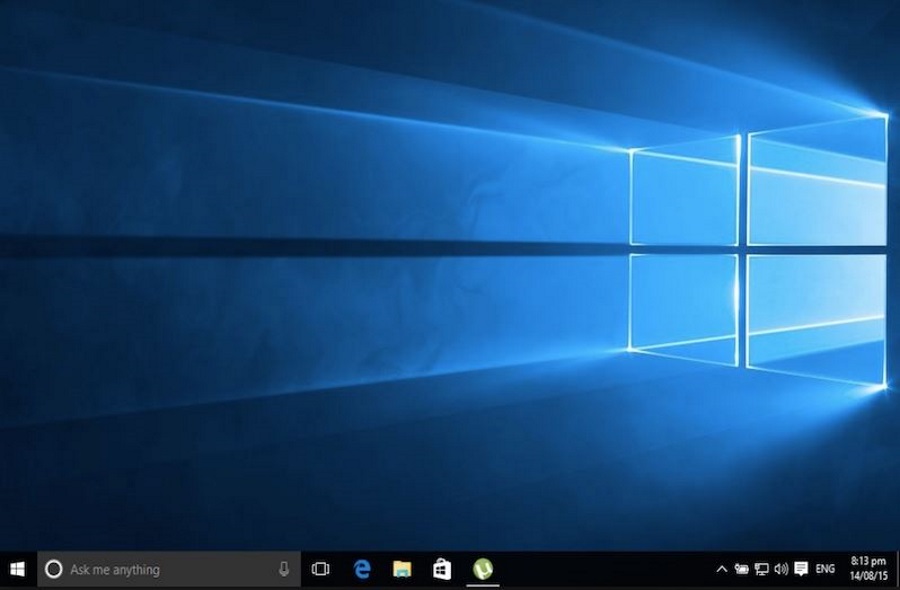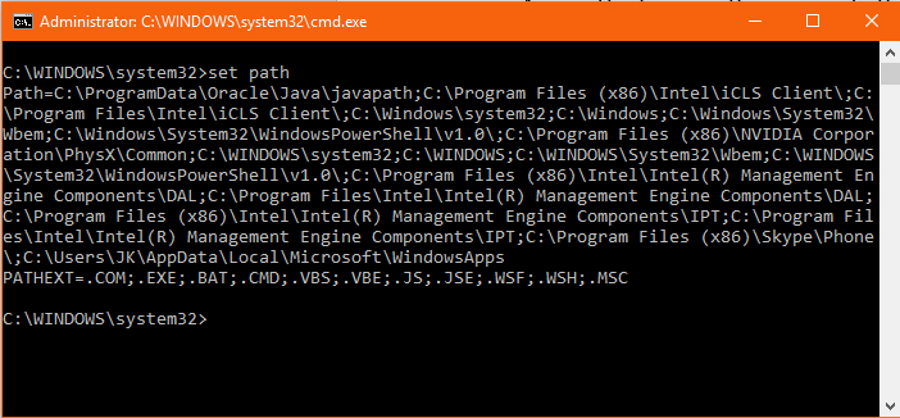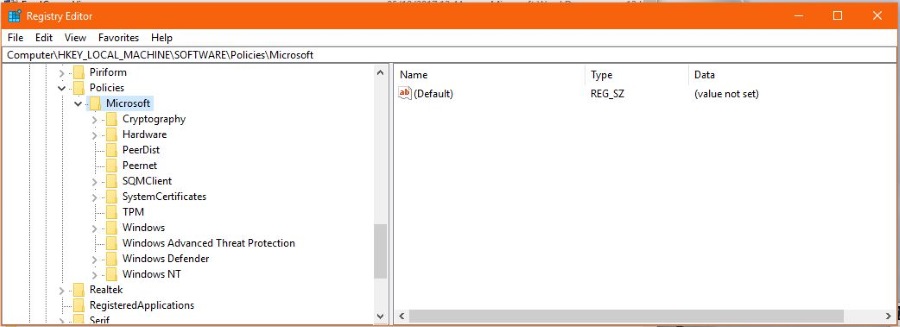
Должен признаться, что уже несколько месяцев я не встречал ошибки «GWXUX перестал работать». Некоторое время они возникали ежедневно, и меня постоянно вызывали для их устранения. С тех пор как все больше людей перешли на Windows 10, ошибки прекратились. Если вы все еще их видите, вот как исправить ошибку GWXUX в Windows.
Содержание
Вы можете помнить или не помнить, что GWXUX.exe был приложением, установленным Microsoft на компьютерах с Windows 7 и Windows 8. Часть обновления Windows Update KB3035583, обновление было, мягко говоря, спорным. Оно проникало на компьютеры без нашего ведома и вызывало всплывающее сообщение «Обновление до Windows 10».
Если вы работали под управлением Windows 7 или Windows 8, вы периодически видели всплывающее сообщение в правом нижнем углу. Сообщение пыталось убедить вас бесплатно обновиться до Windows 10 (в течение бесплатного периода) и нажать кнопку, чтобы узнать больше. Или что-то в этом роде.
Не стоит говорить, что это не понравилось пользователям Windows. Это наши компьютеры. Мы их купили. Заплатили за них, купили Windows на свои деньги, а нам рекламируют их, не давая на это согласия. К тому же, приложение, рекламирующее другой продукт Microsoft, вылетало и выдавало ошибки!
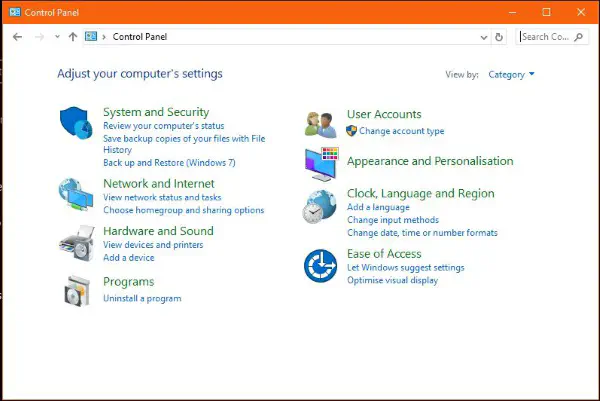
Fix GWXUX has stopped working errors
В настоящее время ошибки GWXUX has stopped working errors встречаются крайне редко. Большинство домашних пользователей перешли на Windows 10, и на всех новых компьютерах она уже установлена. Вы можете столкнуться с этой ошибкой, только если у вас есть старый компьютер, который вы давно не включали. Вот как исправить ошибку, если вы ее увидели.
У вас есть два реальных варианта. Удалить обновление KB3035583 или отключить ключ реестра, который позволяет ему срабатывать. Хотя GWXUX.exe использует Task Scheduler для запуска, отключить его там не получится.
Удаление KB3035583 для устранения ошибок GWXUX перестал работать
Удаление обновления занимает всего минуту и должно остановить появление ошибок. Удалив обновление, содержащее GWXUX.exe, мы удалим его из системы.
- Перейдите в Панель управления и выберите Удаление программы.
- Выберите Просмотр установленных обновлений в левом меню.
- Выберите KB3035583 из списка в центре.
- Выберите Удалить из строки меню.
- Перезагрузите компьютер.
Это удалит обновление, которое установило GWXUX.exe и должно остановить ошибки. Поскольку период бесплатного обновления Windows 10 закончился, повторное появление этого обновления также нежелательно.
Отредактируйте реестр, чтобы исправить ошибки GWXUX перестал работать
Редактирование реестра может показаться страшным, но это не так. Реестр — это просто база данных параметров конфигурации, которые Windows использует для правильной работы. Вы можете сделать резервную копию реестра до внесения изменений, выбрав Файл и Экспорт. Затем вы можете использовать Импорт, если что-то пойдет не так.
- Введите ‘regedit’ в поле Поиск Windows/Cortana и выберите Редактор реестра.
- Перейдите к ‘HKEY_LOCAL_MACHINESOFTWAREPoliciesMicrosoftGwx’.
- Щелкните правой кнопкой мыши пустое место в правой панели и выберите Новый.
- Выберите DWORD (32-bit) Value и назовите его ‘DisableGwx’.
- Дайте ему значение 1, чтобы включить его.
- Закройте редактор реестра и перезагрузите компьютер.
Вам нужно перезагрузиться, чтобы инициировать изменения, которые вы только что сделали. Если по какой-либо причине ошибка все еще возникает даже после изменения этого параметра, вы можете удалить ключ реестра или изменить его значение на 0, чтобы отключить его.
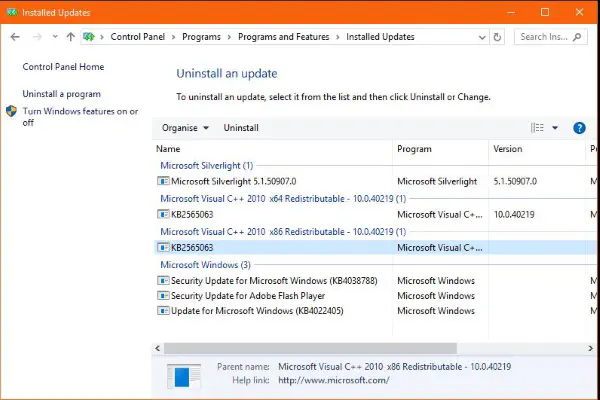
Windows Troubleshooter
В некоторых руководствах по устранению GWXUX.exe предлагается использовать Windows Troubleshooter. Лично я никогда не видел, чтобы средство устранения неполадок Windows что-то исправляло или делало что-то полезное, поэтому я предпочитаю оставить его в покое. Если вы хотите дать ему шанс, вы можете.
- Введите «trouble» в поле Search Windows/Cortana и выберите Windows Troubleshooter.
- Выберите устранение неполадок Windows Update.
- Разрешите программе устранения неполадок сделать то, что она делает, а затем следуйте инструкциям.
Вас могут попросить перезагрузиться, а могут и нет. Многое зависит от того, что найдет или не найдет средство устранения неполадок Windows.
Как уже упоминалось выше, GWXUX.exe был невероятно противоречивым. По сути, это было рекламное ПО, которое компания Microsoft устанавливала на ваш компьютер без вашего ведома. Она рекламировала Windows 10, а затем загружала операционную систему «на всякий случай», если вы захотите обновить ее. Хотя обновление имело смысл, пока оно было бесплатным, выбор того, когда и как именно это делать, должен был оставаться за нами.
Знаете другие способы исправления ошибок GWXUX, которые перестали работать в Windows? Расскажите нам о них ниже, если знаете!